Abbiamo visto in altri articoli cos’è la CU 2018 e abbiamo iniziato la compilazione con i dati preliminari. Vediamo adesso come compilare il frontespizio della Certificazione Unica 2018
Ribadisco le avvertenze già esposte in precedenza:
ATTENZIONE! Illustrerò il caso di CU fatta per comunicare solo redditi corrisposti da una PA a contribuenti italiani per prestazioni di lavoro autonomo/minimo forfetario. I casi di compilazione della CU sono molto più ampi (in altri termini la CU non finisce qui, questa è solo la mia casistica). Sta al lettore informarsi per vedere se queste istruzioni, che non intendono in alcun modo sostituire quelle dell’Agenzia delle Entrate, sono adeguate alla sua situazione. Declino sin d’ora ogni responsabilità per problemi conseguenti a CU incomplete, sbagliate ecc.
Il frontespizio contiene i dati del sostituto d’imposta e del suo legale rappresentante. Vi si accede cliccando sull’icona a “? Dati anagrafici sostituto d’imposta”, visibile in questa schermata nella parte a sinistra:
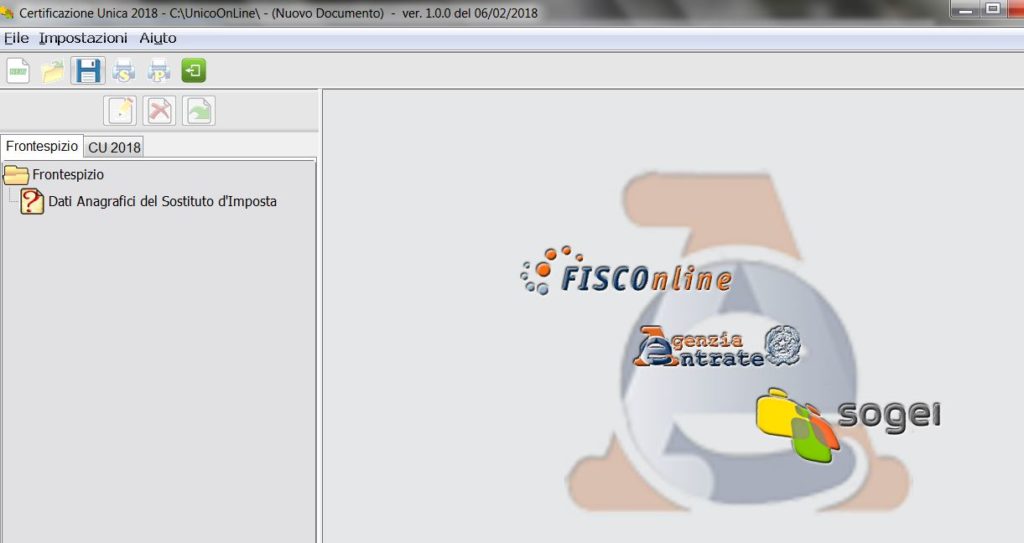
Nel riquadro a destra si aprirà allora una schermata con alcuni semplici campi da compilare. Il frontespizio si ripete pressochè identico ogni anno, quindi importare la dichiarazione dell’anno prima significa trovarlo già compilato. Tuttavia è talmente semplice che è poca fatica compilarlo da zero.
In genere il campo ‘eventi eccezionali’ non interessa (dateci comunque uno sguardo per sicurezza). Per quanto riguarda il sostituto, vanno inseriti indirizzo e località. Per i dati del legale rappresentante servono nome, cognome e codice fiscale.
Bisogna inoltre spuntare in basso la casella “firma del sostituto”.
Fatto questo il frontespizio è compilato. Cliccando ‘conferma’ i dati saranno salvati e sottoposti a un primo controllo di congruità.
Se tutto va bene, la riga “? Dati anagrafici sostituto d’imposta” a sinistra si colorerà di verde, per segnalare che questa parte è stata completata. Se invece ci sono problemi, il sistema lo segnalerà con un popup.
A questo punto si può passare alla compilazione dei quadri interni della CU, attivabili dalla linguetta “CU 2018”.
Prima di cliccare sulla linguetta però bisogna chiudere la schermata di destra con il tasto apposito. Non è infatti possibile passare da una schermata a un’altra con la schermata di destra aperta. Questa regola vale anche per tutti i quadri interni della CU.
Possiamo passare quindi a compilare i diversi quadri della CU
Segue: Come compilare i quadri interni della CU 2018
Per scaricare lo schema sintetico della procedura di compilazione della CU, clicca qui.
Per restare informati sui prossimi articoli, iscrivetevi alla newsletter!

Quest’opera è distribuita con Licenza Creative Commons Attribuzione – Non commerciale – Condividi allo stesso modo 4.0 Internazionale.
